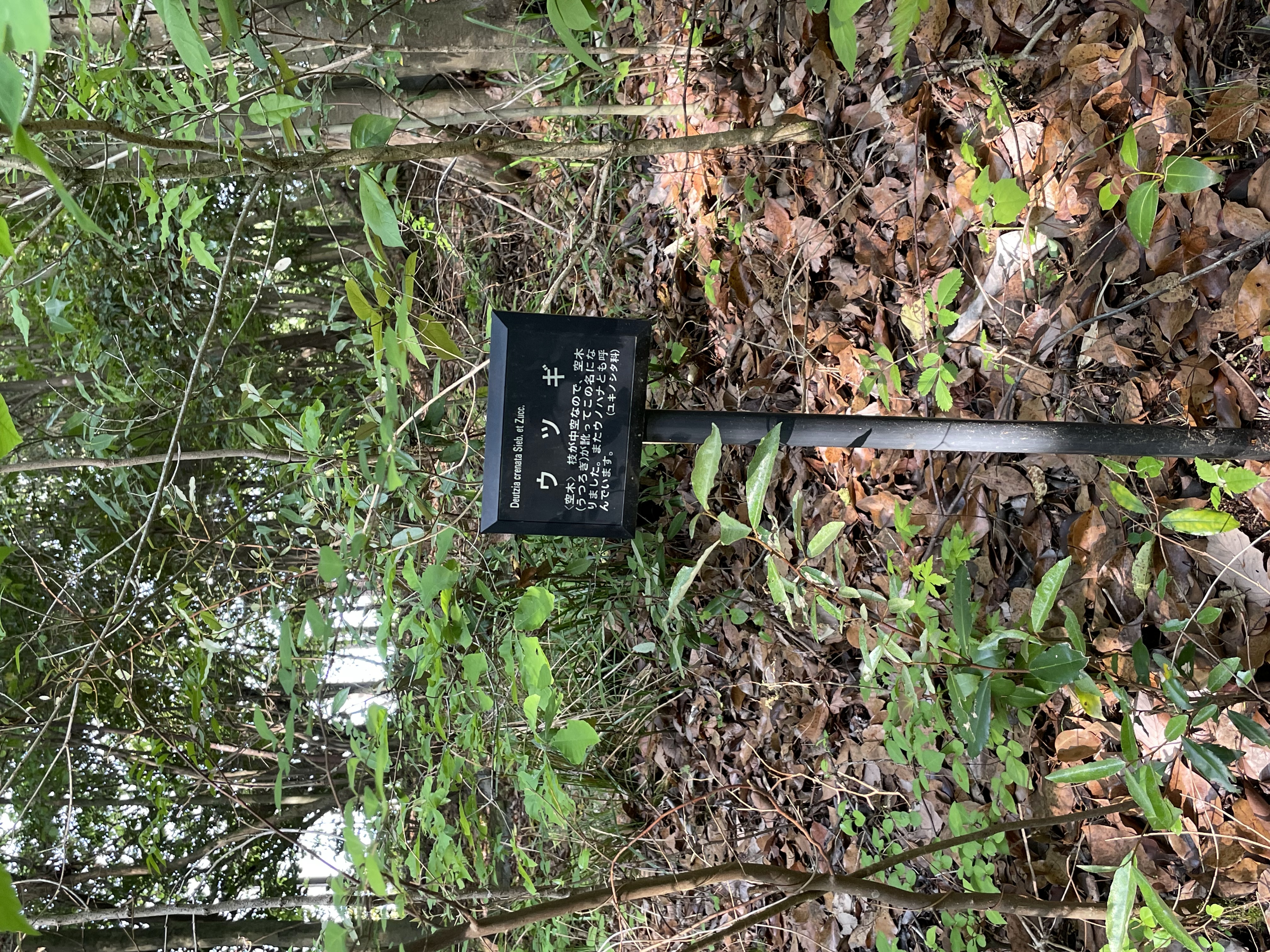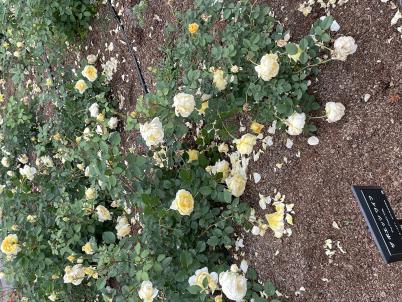DOC リスト
馬見丘陵公園地図(現在地方向・表示)ios時一番上のボタンを押すと追跡開始
大和三山・周辺の山(現在地方向・表示)ios時一番上のボタンを押すと追跡開始
二上山・ダイトレ・葛城山(現在地方向・表示)ios時一番上のボタンを押すと追跡開始
旧地図(さくらレンタルサーバーでKCNサーバーに置いてある地図は開きませんのでご了承ください)
GoogeMapで表示する方法
地理院地図で表示する方法
①地理院地図に表示する地図を作成します。一旦「kmlファイル」で作成します。 mtNijohIronTower.kml (OneDrive\kml)
②地理院地図上でGeoJSONで出力します mtNijohIronTower.geoJSON (システムのダウンロードフォルダにセーブされるのでLocalHost用のフォルダーのleafletへ移動)
③②のGeoJSONをJavaScriptで読み込むスクリプトを準備したhtmlファイルを作成します mtNijohIronTower.html (LocalHost用のフォルダーのleaflet)
④②で作成したGeoJSONと③で作成したhtmlファイルをサーバー上に置き、htmlファイルを開くと「LeafLet」経由で地理院地図が開きます。
最新の道迷い防止の地図構想
●カシミール3Dでウェイポイントを作成して、スーパー地形へ変換可能でしかも音声案内が可能な事より。まず畝傍山でチェック。
一応動作する。ポイントの位置などは修正するが、問題は分岐点でどうするかでした。一応分岐点で、もし分岐名がが有れば??N分岐ですとアナウンスした後、足が向く方向にどこへ向かうとアナウンスすれば正確になる為に面倒だがこの方法が一番です。
畝傍山のポイントをこの方向でこれから変更し、かつ二上山もこの方向で行きます。
なお現在作成中の未完の
「究極の道迷い防止ツールの作成方法」です。
○解明すべき問題点
カシミールアイコンで自作のもの使えないか?
グーグルマップに追加する地名・建物名をスーパー地形に反映できないか?
カシミールでの地名やKMLファイルの地名をウェイポイントに変更したい。
中止
現在の地図ファイルは畝傍山系と二上葛城との二つのKMLファイルを元に上記表を作成しているが、ファイルサイズの肥大化が原因かスマホで見る場合に上手く表示されない場合が有るので、上三行のサイクル・ウォーキングを別にしようと検討している。
次回訪問予定地
二上山 西部鉄搭探検
畝傍山 五叉路から山頂への急峻な道の南側のトラバース道の制覇
畝傍山 丸山宮址の石柱六個(確認五個?)の位置確認と未だ南にあるルートの解明。生玉神社。洞村移転問題は「橋のない川」で記載
橿原神宮旧道
忌部山と貝吹山登山
沢跡鉄階段(hihin2さん● さとやまのすくねさん)
上の池南六合目登り道(さとやまのすくねさん)
瀧大神直登り(mono-さん,Thunder_birdさん)と東尾根から七合目(mono-さん)
ろくわたり・中道・谷降り・ダイトレ・鹿谷寺付近を周遊
洞窟から祐泉寺岩屋峠の下の水場への下山ルート
烏岳
北見岳
大師山
済 七合目(目標位置③)尾根道ルート目標位置③から鉄の階段と通らず目標位置④の手前に行く(mono-さん、hihin2さん、さとやまのすくねさん、)
済 水神から大津皇子裏の道(Thunder_Birdさん●、mono-さん●、hihin2さん)
済 祐泉寺岩屋峠の下の水場から洞窟へ(yonezou(20/04/03)さん●、yosimai(18/01/06)さん●、higaeri_nara(20/03/29)さん●)
済 出会広場から水神
今迄道の駅ふたかみパーク當麻を起点に二上山へ行く東部ルートが多かったが北西部を探検したい。
北西部となると香芝水道タンクが起点となる。
問題は駐輪所とトイレの問題だが、祐泉寺経由のルートも道の駅まではかなり時間が掛かるのでほぼ同等と考え、あと問題はトイレだ。
関電鉄塔路
大和線 038 037 036 035 034 033 032 031
泉南東大阪線(青) 131 130 129 128 127 126 125 124 123
御坊幹線 233 232 231 230 229 228 227 226 225
阪奈線 036 035 034 033 032 031 030
ならクル地図
(ポップアップ写真をかなり地図に反映したものも有りますがまだまだです。山登りに行く途中のルートで撮影していますので、山登りに関係ないルートは完成しないでしょう)
ならクル地図のページのリンク。但し地図のGoogleマップは正しく表示されません。
メインルート
C01マ 上ツ道ルート(奈良公園→橿原神宮) 32km 64m 2h8分 興福寺/石上神社/大神神社/橿原
奈良市登大路町県庁前~~R51(仙之内町南C08合流)~R169~柳本C10太子R~辻北で西進~芝公園~R169~大和川(C23田原・三輪)~桜井庁舎前で西進~イオン桜井南へR169~ヤマダ電気R15~C14横大路~C24耳成・飛鳥雷214号~C7せんとR~R124~R208-R207~橿原市久米町橿原観光ホテル
C02 三条ルート(ならまち→中町) 7.8km 39m 31分
C03 北下ツ道ルート 平城宮跡→浄化C公園(物部R途中) 12.3km 17m 49分
大宮郵便局前 オランダ屋郡山店 R193 浄化C公園(ファミリー公園 物部R途中)
C04 九条ルート(帯解神社→大和郡山) 4.8km 13m 19分
C05赤4 南下ツ道ルート 田原本(寺川)→橿原神宮 10.3km 24m 41分 鏡作神社/今井町民家/神武天皇陵/畝火山口神社
磯城郡田原本町 C10太子R鍵 鍵の蛇巻き付近~寺川~根太口C12かぐや姫開始-十市町西折~飛鳥川-C14横大路R~橿原市久米町橿原観光H
C06茶 藤ノ木ルート(法隆寺→竜田公園) 2.4km 47m 9分
C07緑 せんとの道ルート(奈良→飛鳥 最長) 43.6km 102m 2h54分 郡山金魚資料館/櫛玉神社/天神社(高田)/藤原宮跡
奈良市佐保台 歌姫瓦窯跡~R155(飛鳥川)C16飛鳥御所R~高市郡明日香村 石舞台古墳
C08水 物部ルート 杣之内町南信号(石上神宮)→ 天理市布留町 →広陵町第二浄化C橋 11.7km 36m 47分 新太子橋(馬場尻橋)/糸井神社/島の山古墳/比売久波神社
仙之内町南~北葛城郡広陵町第二浄化C終点
C09青 法隆寺ルート(大和小泉駅→法隆寺駅) 6.1km 29m 25分 法起寺/小泉城(陣屋)跡/法輪寺/法隆寺
大和郡山市小泉町123号(富雄川橋西端)~コーナン9号~法輪寺南へ~~~~斑鳩町笠目(富雄川西)
C10パ 太子道ルート(柳本南都銀行→川西飛鳥川橋南側) 9.9km 33m 40分 天理トレイルセンター/黒塚古墳/唐古鍵遺跡/屏風杵築神社
天理市柳本町(南都銀行C1上ツR合流)~法貴寺(C23三輪へ起点)~磯城郡川西町 南都銀行川西支店近くの飛鳥川橋南側
C11 秋篠ルート(平城宮跡→富雄) 12.3km 79m 49分
C12マ かぐや姫ルート(田原本→香芝) 9.6km 23m 38分 楽田寺/巣山古墳/新家長福寺/新木山古墳
田原本町根太口C5南下ツR~突き当り本誓寺南へ~突当西へ~竹村を北へ~セイコ堂西へ~さくら歯科南へ~幸町信号西へ~藤原酒店~バイパス横断~藤森商店112号~平野小~平野郵便局西へ~広陵公民館~~~711~ベストプライス南進~香芝高西進~~香芝下田東5北を南進 C17中将姫R合流
C13 富雄川ルート(生駒→大和郡山) 9km 99m 36分
C14赤 横大路ルート(桜井→橿原) 4.6km 15m 19分耳成山/おふさ観音寺/等彌神社/安倍文殊院
桜井市谷 戒重南信号(C1上ツR合流点)西行~耳成(C24飛鳥方面開始)~卯町信号~橿原市八木町 C5南下ツR合流
C15 竜田川ルート(生駒→三郷) 生駒→三郷駅西信号
25.3km 121m 1h41分
C16茶 飛鳥御所ルート(飛鳥→御所) 12.8km 59m 51分 橘寺/キトラ古墳/岡宮天皇陵/孝昭天皇山上陵
C07せんとR飛鳥川・R155高市郡明日香村役場R155~野口駐車場前信号南進しR209合流~橋を渡りR210を南進~キトラ古墳~タニグチ金物南進~石川医院南西進~~R35~R118~~~~~豊年橋S 葛城川北進~市役所北S西へ~中央通り~R213~R30交差点月極P 御所市櫛羅大正郵便局"
C17緑 中将姫ルート(三郷→御所) 18.7km 80m 1h14分 品善寺/達磨寺/當麻寺/長尾神社
生駒郡三郷町立野南 三郷駅西信号~元町2丁目~R202~常楽寺~畠田4丁~R168~~北今市3西信号~R105~下田東5北C12かぐや姫~R203~R213~月極P 御所市櫛羅大正郵便局
補助幹線ルート
C18 (京都方面→近鉄奈良駅) 6.1km 58m 25分 元正天皇陵/元明天皇陵/依水園/東大寺
奈良市佐保台~奈良市高天町
C19 (平城宮跡→飛鳥方面) 2.1km 12m 8分 /不退寺/法華寺/東院庭園
奈良市佐紀町~ 海龍王寺
C20赤 (河合町―川西町 最短) 479m 1m 2分 廣瀬神社/馬見丘陵公園館/西光寺/中宮寺
C07せんとR河合町(曽我川)―川西町(飛鳥川)C08物部R
C21パ (法隆寺方面 黒田→田原本) 2.4km 6m 10分 法楽寺/浄照寺/新町竹村家/秦楽寺
C10太子R磯城郡黒田駅~南進~突き当り東進~踏切前南進~竹田東進~自転車預かり 南進~磯城郡田原本町駅はなみずきC12かぐや姫
C22茶 (三宅町ローソン→橿原中) 7.1km 9m 28分 多神社/百済寺/瑞花院/子部神社
飛鳥川 C08物部R三宅町ローソン―飛鳥川―但馬―飛鳥川―橿原中C05南下ツR
C23緑 (法隆寺方面→桜井 初瀬川) 6.1km 18m 24分 明厳寺/安養寺/村屋神社/人麿神社
"田原本町法貴寺196号(C10太子R)~大和川(初瀬川)~桜井市三輪169号東 C1上ツR合流"
C24水 (耳成山→飛鳥) 3.1km 31m 12分 天香具山/飛鳥坐神社/岡寺/県立万葉美術館
橿原市出合町近鉄耳成駅(C14横大路R)~高市郡明日香村 雷214号(C1上ツR)
C25青 (法隆寺方面高田→御所 大和葛城山へ行く時使用)4.2km 17m 17分 石園座多久虫玉神社/鴨都波神社/片塩楽市/長谷本寺
葛城川 大和高田市出(C7休憩所)~~~~~葛城川~御所市栄町御所小南端道
地図の更新状況
2020/05/31(日) 19:48:20 耳成山の耳無井(大師井戸)登山口の軌跡を追加しました
ならクル地図にポップアップ写真を一部追加開始しました。耳成山への途中道標が無く道迷いの原因になると思われるから
ならクル」C12かぐや姫-C17中将姫ルート及びC-7,C-8,C-10,C-20等のポップアップ写真を追加
今後通過する自転車道が有ればポップアップ写真を追加しようと思います
2020/06/22(月) 20:12:26 明神山を追加
2020/07/28(水) ならクルのかなりのルートのポップアップを追加。残るはC01 上ツ道ルートの一部(天理以北は無理)・C16 飛鳥御所ルート です。
2020/07/28(水) 二上山にろくろわたりの道を追加。
大和三山と二上山の動画
馬見丘陵公園
20210814奈良県営馬見丘陵 ひまわり・トケイソウ・サルスベリ
20210806紫色トケイソウ05の開花x00 16
20210806紫色トケイソウ01の開花16倍速
20210610奈良県馬見丘陵公園のアジサイ園を廻る
20210604馬見丘陵公園の菖蒲園
20210515奈良県立馬見丘陵公園ひなげしの花
20210513馬見丘陵公園薔薇園
20210407馬見丘陵公園 チューリップフェア
20210307丘陵公園 ハクモクレン 寒緋桜(かんひざくら) 河津桜 梅
20210227奈良県馬見丘陵公園 梅 と河津桜
201219馬見丘陵公園イルミネ
201205馬見丘陵 乙女山 説明付き
馬見丘陵公園 公園館前の噴水
馬見丘陵公園 カリオンの演奏
馬見丘陵公園 カリオンの丘のコキアと春まちの丘の秋桜
馬見丘陵公園 水分広場の彼岸花・花の道・ダリア園
竜田川及び大和川
201130竜田川 紅葉狩り
201130夏目茶屋渡し跡の吊橋
201112竜田川 モミジ
201105竜田川 モミジ
201105大和川の大城橋
天の香久山
201030香久山登山観光トイレより天岩戸神社・南登山口経由で登る
201030香久山山頂より蛇つなぎ石・月の誕生石経由で天香山神社へ
201030天香山神社より香久山山頂へ山頂より西登山口から観光トイレまで
天の香久山の山頂
天の香久山の途中の分岐
畝傍山
201030畝傍山北参道登り口より山頂に登り山本町登り口に下山
201030畝傍山御陵前抜け道入口より洞窟経由で山頂に登りイトクの森古墳に下山
畝傍山登り 山口神社・眼福地蔵・急坂コース
畝傍山頂上から 東北側の下り口から慈明寺コースで山口神社まで
畝傍山 森の洞窟付近
耳成山
201030大和三山耳成山第一登山
201030耳成山から耳無井へ下山
201030東登山口から山口神社経由で耳成山山頂へ
201030耳成山から神社経由で灯篭道を下山
明神山
201130明神山 瀧不動院からお塚道で登りへんろ道で下山
201130明神山に三郷から藤井道を使ってメジャー道迄行く
201130明神山_山頂から明神山トレイル経由で河内国分寺跡へ下山
二上山
210804二上山瀧大神往復
210804尾根十三塔分岐 十三塔往復
二上山 ふるさと公園 噴水
二上山 ふるさと公園 噴水
二上山 ふるさと公園 噴水
二上山 ふるさと公園 噴水
二上山 ふるさと公園 噴水
二上山 ふるさと公園 噴水
二上山 ふるさと公園 噴水
二上山 ふるさと公園 噴水
二上山 ふるさと公園 噴水
二上山 ふるさと公園 噴水
二上山 ふるさと公園 噴水
二上山 ふるさと公園 噴水
二上山 ふるさと公園 噴水
二上山 ふるさと公園 噴水
200916 二上山 水場から十三重の塔往復 withGPS地図
200916 二上山 雌岳 馬の背 祐泉寺 下りるコース New
200916 二上山 祐泉寺東↑ 大岩 ↓裏向き不動西側右岸 New
200922二上山 大和五社瀧大神
大和五社瀧大神の瀧
200922二上山 ながめ坂より少し北の口より登り四叉路 へ行きメジャー道へ向かう
200922二上山 雄岳出会分岐 出会広場 新道 外環 ダイトレ四辻
二上山大岩分岐付近
二上山 洞窟
210105二上山 洞窟登り
200930二上山 岩屋峠 洞窟経由で祐泉寺
200930二上山 馬の背 出会いの広場から雄岳
200930二上山祐泉寺尾根雌岳3216
西部地域
210105二上山 谷降り道
201027二上山 鹿谷寺跡展望台 直登 地図付き
201027二上山鹿谷寺跡 ろくわたりの道
二上山 水場
二上山 下の水場
二上山 中の水場
二上山 中の瀧
二上山 上の水場
大和葛城山
201111大和葛城山櫛羅コースで登る
201111大和葛城山北尾根コースで下山
私の好きなハイキングの動画
奈良の自宅から自転車で行ける範囲からの行動になりますので二上山・畝傍山・山の辺の道が行動範囲で、そのちょっと先まで行きたい願望も含めて良く見る動画です。
こいわい の 奈良県の道標チャンネルの動画
矢田寺~東明寺 (大谷口池西側の旧参道)
東明寺旧参道 1 (東明寺~左三丁道標)
東明寺旧参道 2 (左三丁道標~矢田山)
へっぽこ登山の動画
へっぽこ登山 学能堂山(奈良県/三重県)2017/11/19
へっぽこ登山 夏の三峰山(三重県/奈良県) 不動滝ルート2018/09/09
へっぽこ登山プラス 三峰山(三重県/奈良県) 登尾ルート2017/01/29
へっぽこ登山 龍王山(奈良県) 雨乞い信仰の山に登る2020/04/12
へっぽこ登山 明神山(奈良県)
へっぽこ登山 高取山(奈良県) 〜日本最強の城 高取城跡を巡る〜
へっぽこ登山 赤目四十八滝(三重県)
へっぽこ登山 高見山(奈良県)
へっぽこ登山 二上山(奈良県/大阪府) 私のお気に入りハイキングコース
へっぽこ登山 二上山♯2(奈良県/大阪府) 祐泉寺尾根ルート
へっぽこ登山 二上山♯3(奈良県/大阪府) 裏向不動ルート
へっぽこ登山 二上山♯4(奈良県/大阪府) 大岩ルート
へっぽこ登山 屯鶴峯(奈良県) 戦争遺跡の防空壕散策
へっぽこ登山 大和葛城山(奈良県/大阪府) 北尾根コース
へっぽこ登山 大和葛城山♯2(奈良県/大阪府) 天狗谷ルート
itsumoto ryujiさんの動画
2020年2月27日 ホラポス関西百名山 第56座 迷岳 (1か月半ごとに水を調達に行く場所に登山口が有りました)
2018年4月8日 ホラポス関西百名山 第11座 額井岳&第12座 三輪山
2018年2月12日 ホラポス関西百名山 第7座 No.55 二上山
2019年7月28日(日) 二上山&「どすこい!じゅんこ姫」の巻
2014年11月11日ホラポス隊!山の辺の道へ
2019年5月18日(土) 葛城山つつじ鑑賞ラン!
2018年5月26日 ホラポス関西百名山 第25座 金剛山
mono-さんの動画
ザックの中身紹介 登山装備 春秋の日帰り低山登山編/お山歩カメラ 私もこのビデオを見てビデオカメラを買いました
山に癒される動画 二上山 ろくわたりの道と鹿谷寺跡(2020年夏登山 大阪府) 私もこのビデオを見て歩きました
お山歩カメラ 二上山 プチトレランでダイエット?(2020年6月 奈良県) 私も馬の背迄歩きました
【2020年1月】お山歩カメラ 二上山 地図読みとマイナールート巡り(奈良県) 私もこのビデオを見て歩きました
山に癒される動画 天女の舞 大峰の隠れ絶景スポットへ(2020年冬登山 奈良県)
お山歩カメラ 金剛山 超マイナー?祈りの滝南尾根(2020年冬 大阪府)
お山歩カメラ 大和葛城山 北尾根と櫛羅の滝(2019年冬 奈良県)
山に癒される動画 龍王山(2018年夏登山 奈良県)
山に癒される動画 高見山 杉谷登山口から(2018年冬登山 奈良県)
第44回大阪府チャレンジ登山大会(2018年春 ダイトレ縦走)
山に癒される動画 高見山(2016年冬登山 奈良県)
山に癒される動画 高取山 (2017年夏登山 奈良県)
私が山行で撮影した写真とGPS軌跡を活用する為の従来からあるアプリを補完する自作アプリの紹介
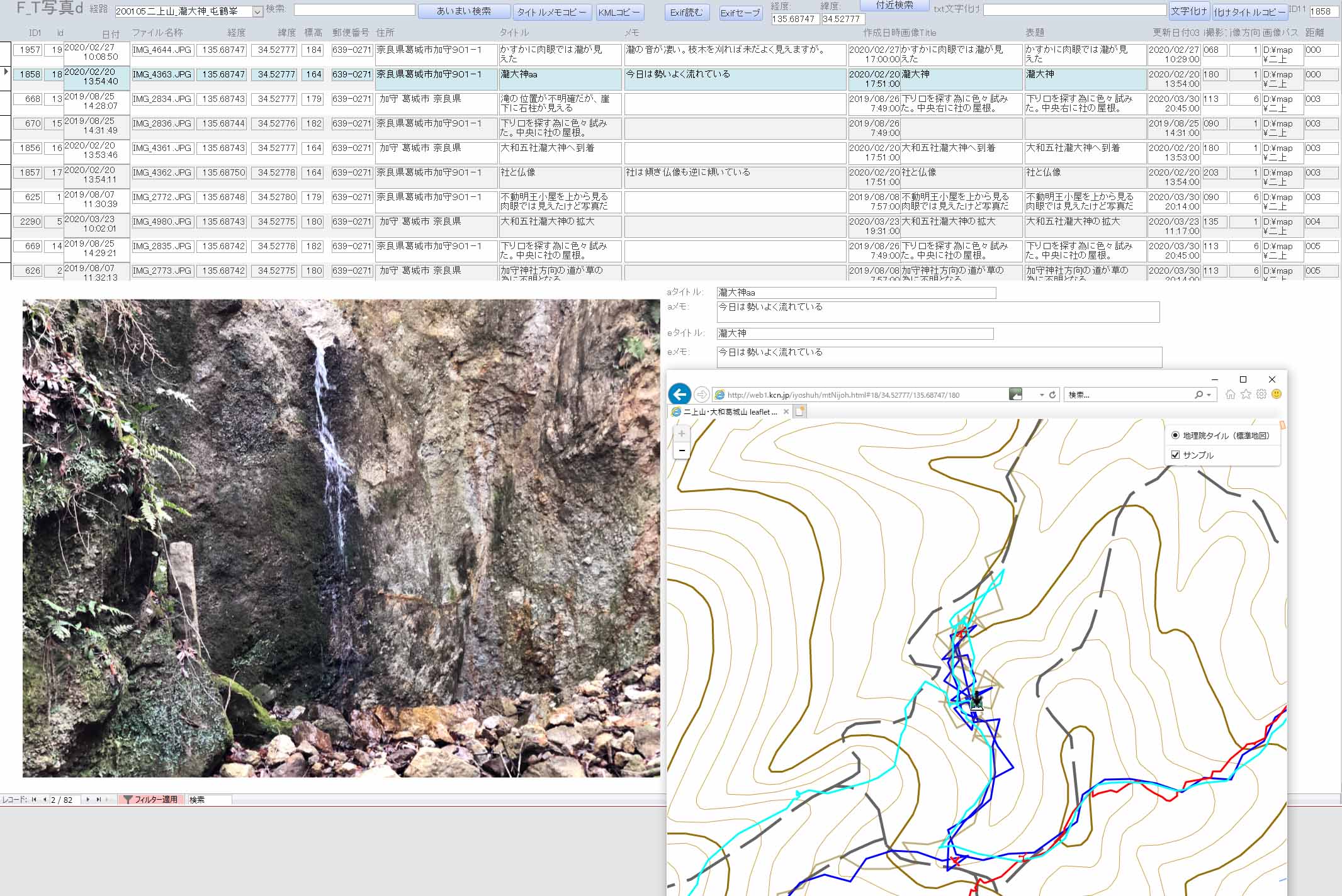
上部のツールボタン拡大図

画像位置情報取得ツールと同様に山毎のフォルダに日付コースを作成して、「経路」の一覧を表示し選択し、その後一覧から地点を選択すると左下に写真を表示し、現在位置・撮影方向矢印付き地図を別ウィンドウで表示させます。
機能としてタイトルとメモが入力・修正が可能で、そのタイトルやメモであいまい検索が可能です。
「写真」・撮影方向矢印付き現在位置の「地図」・ヤマレコなどのGPS軌跡をKMLファイル出力した「経路線」を見ながらタイトルやコメントを入力します。
入力が終了したタイトルコメントはクリップボードへコピーボタンで簡単にヤマレコの山行に反映可能です。
なおここで作成したタイトルコメントは外部プログラムで写真のジオタグに別ファイルで保存(一番苦労しました)します。
一応写真のジオタグも見れるボタンを付けています。
出来たらカシミール3Dデジカメプラグインのように同じファイルに上書きしたいのですが、現在の処出来ません。
カシミール3Dデジカメプラグインで表示させて復習に使えます。 なおその他選択した地点の近くにある写真を検索する機能も付けました(一番右側に距離とあるのがそれでデフォルトは自宅からのメートル数です)。
良く一回行ったことが有るがいつだったか分からない時などや、ここの地点の近くで撮影した写真を探す時使うと便利です。
サンプルは瀧大神の近くを検索したものです。
また重要な地点を地図にポップアップしたい時、その地点を選んでKML出力しますと自動的にKMLファイルに張り付け可能なタグを自動で生成してくれます。
また現在の写真の解像度を1/10にしてWEBへアップロードするフォルダにセーブします。あとFTPを使い、サーバーにアップロードする作業のみが残ります。
あとアイコンの設定はデフォルトで矢印アイコンを設定しかつ写真の下にも矢印アイコンを置き写真が撮られた方向が分かるようにして、かつ地図で見えるアイコンは変更可能にした状態にします。
あと細かいかい調整をして、地図にポップアップを追加しています。
課題
GPS軌跡の管理をしたい。単に追加で表示出来るが、線が重なって見にくい為に、重複コースは分割して表示すればスッキリするが、この作業が面倒でやりたくないので、ツールが欲しい。
更新履歴
2020/05/16(土) DB関連 KML貼り付け時に現在の写真の解像度を1/10にしてWEBへアップロードするフォルダにセーブするようにした。
2020/05/16(土) DB関連 KML貼り付け時に写真の撮影方向の矢印アイコンをポップアップの写真の下にも配置した。地図の矢印アイコンが後から施設や分岐アイコンを変更しても残ります。
2020/05/13(水) 地理院地図の表示で縮尺のパラメータが効いていなかったのを修正。
2020/05/12(火) 山の辺の道・竜王山・三輪山・御破裂山・高取山の地図を追加。ポップアップは一部の山に対応。
2020/05/12(火) iPhone撮影の縦向き写真の残った補正を実施。多分未だあるだろうな?補正が出来ないと、ポップアップに時間が掛かる。
2020/05/12(火) DB関連 KML貼り付けを写真の撮影方向の矢印で対応した。後から施設や分岐アイコンを変更すれば良い。
2020/05/12(火) DB関連 KMLファイルへのアイコンの貼り付けを「「地理院マップシート」アイコン一覧」を参考にその場しのぎで、WEB一覧して、直ぐに取り出せるようにした。
今後の課題
①JPEGのジオタグの書き込みで別ファイルでなく上書きしたい。
②現在エクセルで写真データベースに新規分を追加しているが、新規・更新も含めてアクセスで処理したい。
| 項目 | YAMAP | ヤマレコ |
|---|
| 写真 | アプリ内撮影 | ○ | ○ |
| アプリ内メモ追加 | ✖ | ○写真に紐付けで山行記録に反映 |
| jpeg名 | iPhoneに準じる | 不規則な名前を生成する為に写真の活用が出来ない |
| 撮影方位データの有無 | ✖どの方向の写真か分からず、後の写真活用が出来ない |
| 写真の山行反映 | ✖ | ○ |
| 写真の山行軌跡反映 | ○ | ✖配置の作業必要 |
| 地図の拡大 | 以前は可能だったけど不可能になったと思っていたら
仕様変更でカメラマークをクリックで可能。良かった! |
記録ページのままなので写真の位置が不明です。
なおこの地図Yahoo地図から地理院地図に変更されたのでちょっと見やすくなる。
劣る面もあるが自山行であれば写真配置の画面に写真の位置が貼り付き、しかもみんなの足跡が表示されるのは素晴らしい。
地図検索のみんなの足跡地図は拡大すると消滅するから |
| 写真の大きさ | 大きくて良い | 小さいので写真の詳細が見えない |
| 動画よりPlayMemoriesHome使用で抽出した写真(緯度経度は元のMP4ファイルの開始の偽情報を設定) | ◎偽緯度経度情報と判断したら時刻とGPS情報により修正して地図に配置。 |
✖偽緯度経度GPS情報で貼り付けるので地図配置がデタラメです。
なおYAMAPでは出来てヤマレコでは出来ないならバグでないかと報告しましたら
一応今後要望で報告して欲しいと念を押されて緯度経度を削除すれば時刻で貼り付けるとのことです。 |
| たまにある修了処理を忘れたGPS軌跡の編集 | 「編集」メニューの「軌跡の編集」で下のスライダーを・・で可能。
ただ時たましかやらないので,やり方を間違えて全軌跡を削除してしまったが
スーパー地形のGPSをアップロードして事なきを得る |
ヤマレコの質問箱で検索して「地図上のゴールを変更したい」で
説明を見るが、この説明のやり方が分からず時間が掛かってやっと分かる。
説明の入口が分からずに、やり方自体も分かりにくい |
| 予習・復習 | 山行印刷 | ✖写真とコメントが同時にコンパクトに印刷できない | ○写真とコメントが同時にコンパクトに印刷 |
| 山行計画 | ○地図で山名を検索して該当のページが開いたら「登山ルートをみる」で経由地の丸印をチェックして計画を立てる。
なお地図に表示する項目も多彩(磁北線)で範囲指定で印刷も可能。 |
✖「らくルート」からもいけるようです。みんなの足跡も反映し、手動でのルート作成も可能なようです。これで登山計画書作成も可能なようです。ヤマレコページのどこから開けるのかよく分かりません。 一応リンクはここです。 |
| 山行GPSコース印刷 | ◎大きな地図で写真の位置・GPS経路印刷可能 | ✖GPS経路のみの印刷でみんなの足跡地図印刷だけ使う |
| 内部撮影とメモ追加可能で方向を持ち名前はiPhoneに準じて山行反映する事が理想 |
| オレンジ地図(みんなの足跡) | 無い。登山コースは有るがメジャー道しかなく、オタク派にとって物足りない | 過去の軌跡をオレンジの点で表しているので道迷い防止地図に使える |
| コメント | お知らせ有る | お知らせ有る |
| 動画 | 〇Youtubeリンク | 〇Youtubeリンクを感想に追加 |
| プレミアム | 価格 | 3400円/年 | 3480円/年 |
| YouTube動画 | 講座 | 登山講座 | 使い方・登山講座 |
| 山動画 | 最近途切れているが可愛い山ガールによる山旅日記とひげチャンネル(私は大牟田出身なので方言がちょっと違うが言葉に安らぎを覚える) | ✖ |
どちらのアプリが良いかは決められなくて、いつも二アプリとスーパー地形の三つを同時起動させている。
行きたいコースのGPS情報が有ればスーパー地形に設定して行き、無ければヤマレコのみんなの足跡を見ながら歩きます。残念ながらYAMAPは山行中はほとんど見ません。、
理想のアプリシーンは、アプリ内部で撮影方位付き写真とメモが取れて、山行が終わると即レポートの写真に反映されれば、山行記録で考察する時間がかなり減ります。
もちろん写真の名前は独自の名前ではありません。
YAMAP・ヤマレコ・カシミール・地理院地図のポップアップ写真地図比較
ヤマレコの地図は最近私も使用しているLeafLet(地理院地図)に変更された。この4種類の地図で最強なのはカシミールデジカメプラグインで、最低なのがヤマレコです。
| アプリ | 山行地図 | 写真のポップアップ |
|---|
| ヤマレコ | 記録のページ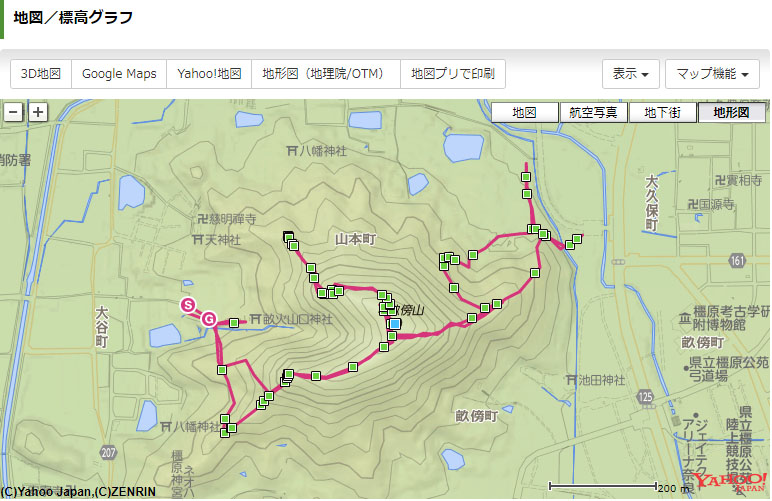 | 記録の小さいページでしか見れないので余り見る価値が有りません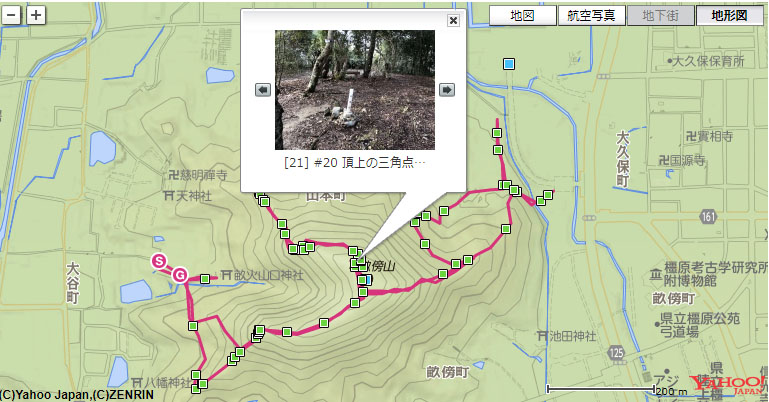
但し自分の山行であれば編集時の写真地図配置画面で大きいみんなの足跡付き地図で見えますが、
見たいのは自分以外の方のポップアップ付き地図です |
| YAMAP | 記録のページ の左の「ルート詳細」アイコンをクリックして、右のように地図が拡大されます | 大きい地図で写真のポップアップアイコンが表示され、
カメラアイコンをクリックすると写真がポップアップします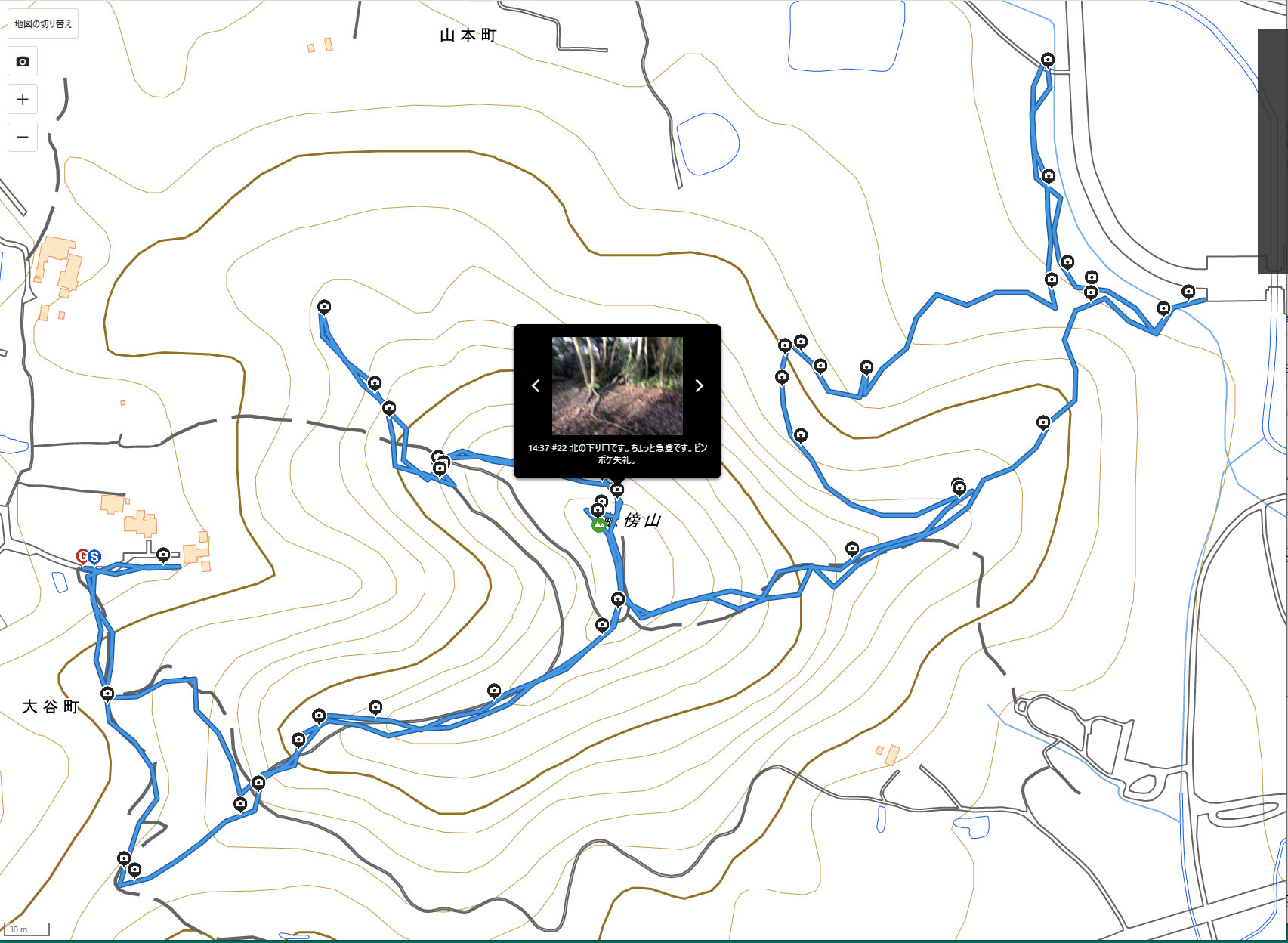 |
| カシミール | カシミールデジカメプラグインで地図に複数の写真が見れます。マウスを近づけるとタイトルとコメントと少し大きな写真が見れます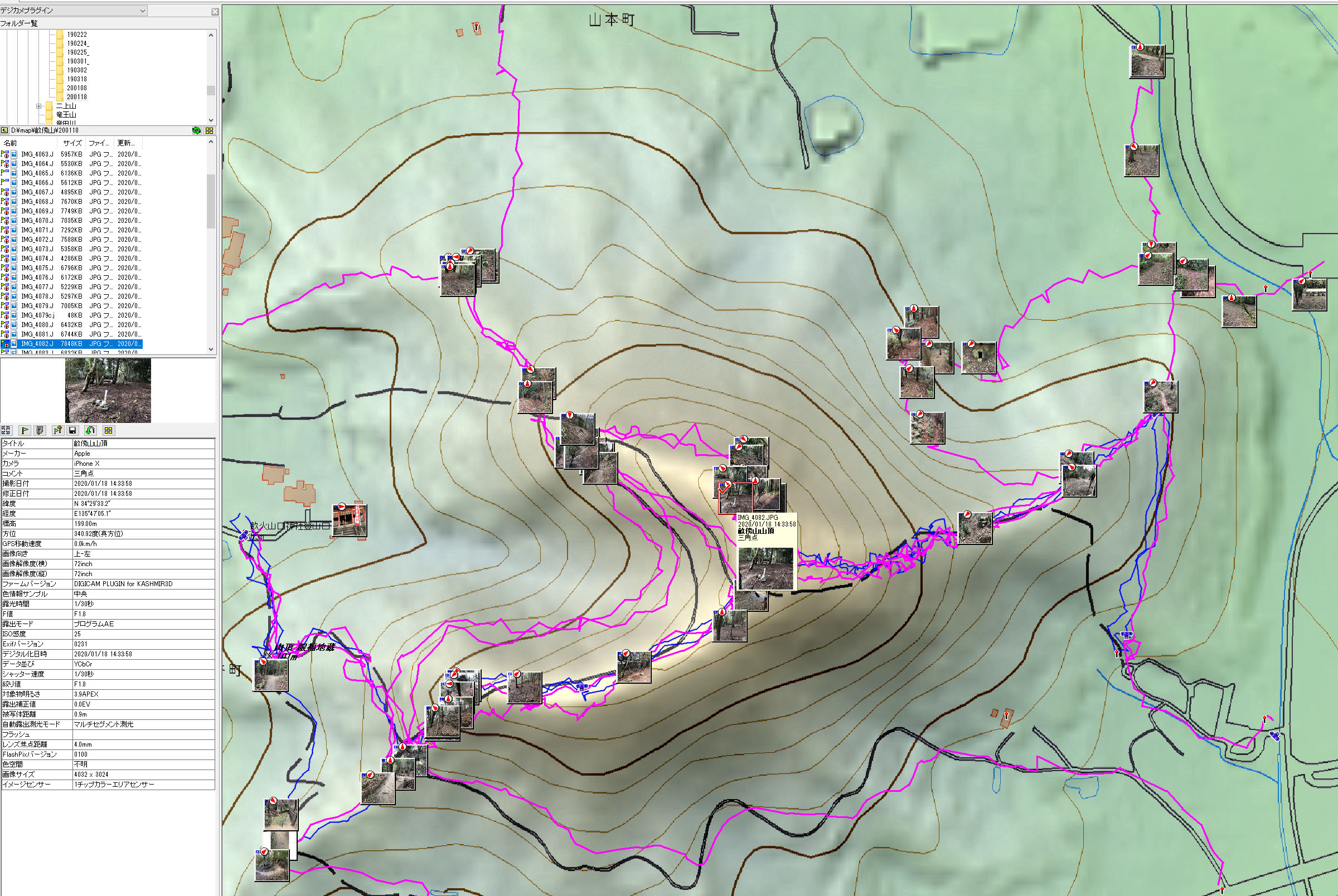 | 大きく見たい場合写真をクリックします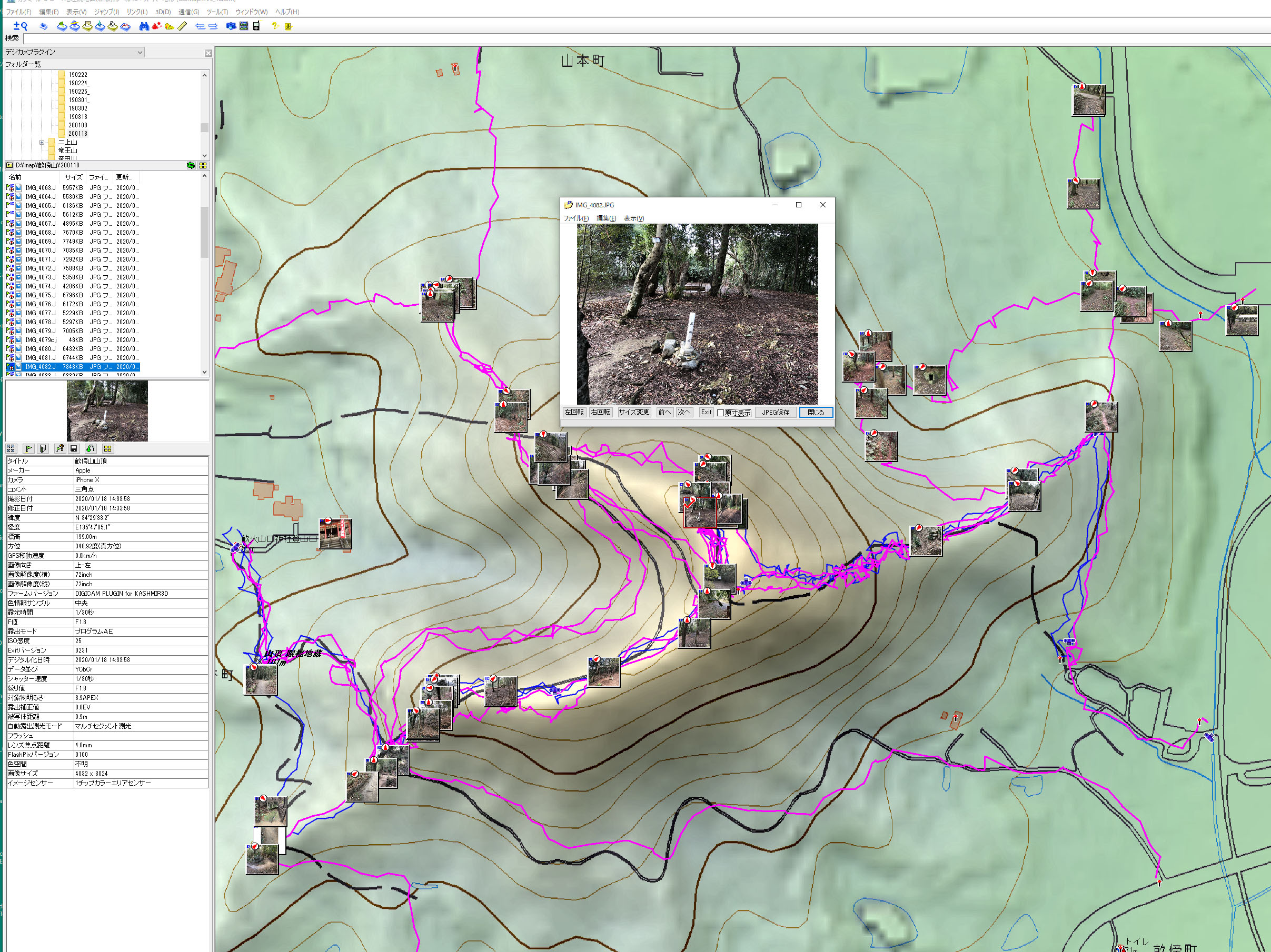 |
| 地理院地図 | 右上の「アイコンのラベルの表示」をオンにしています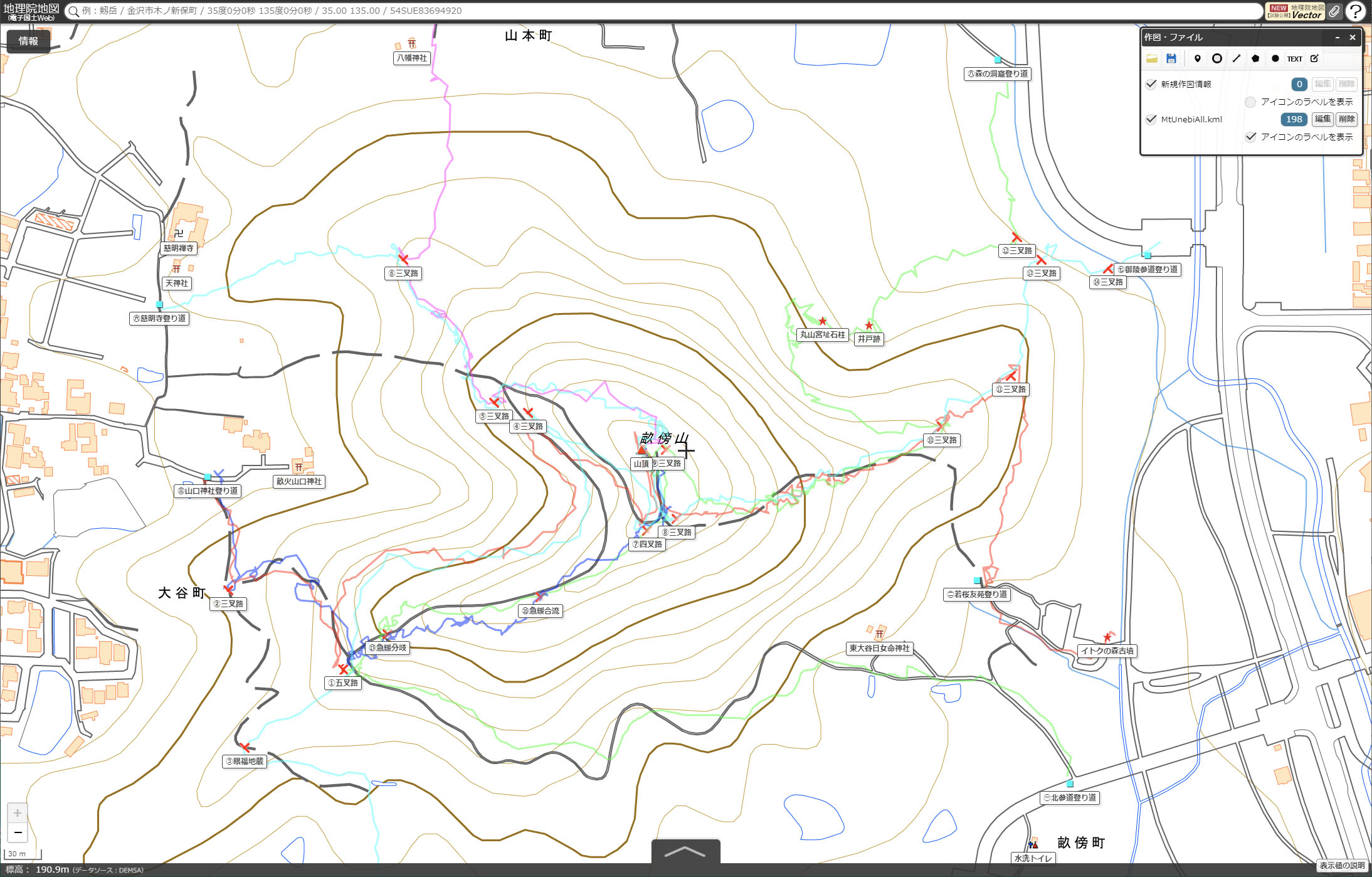 | アイコンをクリックすると写真と説明が見えます |
カシミール3D・スーパー地形との二つのアプリの組み合わせで究極の道迷い防止のツール作成挑戦
カシミール3D・スーパー地形との二つのアプリの組み合わせが、道迷い防止のツールとなることが分かったので紹介します。
以前ジオグラフィカでかなり前にテストして結果が芳しくなく、地点登録も面倒な為に中止していました。
今回カシミール3D・スーパー地形との二つのアプリの組み合わせで再検討しようと思います。
方法は次の通り
①.カシミールで関電鉄塔のウェイポイントを複数作成
②.①.のままだとウェイポイントの中に入るので関電鉄塔のフォルダーを作成して移動
③.複数のウェイポイントを選択してGPXへ出力します
④.出力したGPXをスーパー地形に読ませます(一番目・二番目の図です)
⑤.あとスーパー地形でもある程度フォルダー管理が出来るようなので適当に整理しようと思います。
スーパー地形とジオグラフィカを「接近報告」という点で比較しました。スーパー地形では「到着お知らせ」で同様のことが出来ました。ポイント名を設定しただけでも、近づくとポイント名+に到着しますとアナウンスします。
これって究極の道迷いの防止のツールです。
なお最近スーパー地形のアイコンが追加されたようです。(三番目の図です)ただ未だ欲しいアイコンが有ります。
実際動作させるには
「スーパー地形」のGPSタグのポイント一覧で左下の「全選択」を選び選択メニューから「複数プロパティ」で「ポイントアラームを変更する」をチェックして「ポイントアラーム」をチェックすると全部がチェックされます。最初は個々に実行していましたが何回も繰り返すのは面倒だから、全選択に切り替えました。
一応ポイントにしていた処ではぽろろん・ぽろろんと二回チャイムが鳴りXXに到着しましたとアナウンスしました。GPSの精度も気にならない程度で正確でした。
大成功です。
道迷い地図の課題
地理院地図の課題:
自作のアイコン(http)とポップアップの写真が表示されないの原因はプロバイダーの問題で、解決策はヤマレコに登録した写真やアイコンを読ませるとOKです
写真:どの日のどの写真を撮るかあらかじめ設定しておく
アイコン:使用できるのは、地理院地図・カシミール(http形式だがOK)・YAMAPアイコンで使用頻度の高いアイコンをスタイル登録しておくべき
地理院地図・カシミール・YAMAPアイコンで使うアイコンの表を作成してスタイル登録するすべきだ
追加アイコン:整理してノートに登録し、スタイル登録する
GoogleMapの課題:
従来作成したものはOKだが最近作成した鉄塔図での線やアイコンが表示されないか黒線となる。
Leafletの課題:
タイルスタイルに航空写真も選択出来るようにしたい
山行の写真をカメラで撮るかビデオで撮るかの検討と相違点
SONY「HDR-AS300で撮影の動画から抽出した写真の修正方法
PlayMemoriesHomeで撮影した動画から抽出した写真は残念ながら緯度経度のデータが動画の開始位置設定されない。
この写真を山行に設定すると、ヤマレコはPlayMemoriesHomeのバグをそのまま反映するが、YAMAPは時刻で修正する為にほぼ正確な緯度経度で地図上に設定します。
ヤマレコで正確な地図上に反映させるには写真のEXIFに設定しなければなりません。これからYAMAPが自動で行っているのをカシミール3Dで緯度経度の数値を入力せずに設定する方法を説明します。
カシミール3Dを起動してデジカメプラグインを起動させて、山アプリで得たGPS軌跡を読ませてGPSの編集(トラックエディター)を開きます.
なおYAMAPを一つは写真の詳細ページと編集ページの2つを開き、
これから写真の緯度経度の書き換えですが、編集するデジカメプラグインの写真を選択して、トラックエディターの時刻を写真の時刻に合わせます。
もしタイトルとコメントを追加する場合「Exif」ボタンをクリックして入力して「Exif書き込み」後「閉じます」。
その後フロッピーディスクアイコンの左の「GPSデータから位置を指定」をクリックします。これで写真のプレビュー画面が時刻のGPS位置に移動します。
その後フロッピーディスクアイコンの「アイコンの位置をExifとして書き込む」をクリックします。この作業で一々緯度経度の数値を入力せずに設定出来ますが、写真の数だけこの作業をすることになり大変です。
SONYさんバグのないソフトを出してください。YAMAPは時刻で修正するという賢いソフトです。
LINEやインスタなどで写真を投稿する場合、位置情報が有ればその写真を実際見に行けます。
LINEでは写真と同時に位置情報を送信する作業を行うと、受信した人がその地図を開いて位置を確かめられます。
ただ方向が入っていない為に情報として不十分です。
この欠点を補う方向が有る位置情報のある地図を紹介します。
>>スクショを撮りやすくするため、デジタルクラウン(親指?)を「左下」に移動。こうすると、親指で支えながら、人差し指でクラウン、中指で電源ボタンを押すって動作を、腕を前へぎゅーっと伸ばさなくても、自然にできますよ。
やってみました。かなりの確率でスクショ撮影が可能となりました。
従来写真とその位置のマップを同時に記載しても、位置は分かるけど、撮影方向が分からない為に、その写真の位置を探しに行った時失敗する場合が有りました。ただ地図はノースアップで、かつ撮影した時の位置で、腕を体に平行(あぃーん態勢)にして撮れば分かり易い場所地図になりますね。
右上の活動日記の作成を選びます。
アプリを起動した時と同じように、日記を作成します。
写真のアップロードをします。但し最初と最後の写真はダミーで撮る為に読み込みしないです。
写真のコメントなど追加して一旦保存します。
その後再度活動日記を読み込み編集します。
上級者向けGPXファイルを追加をクリックして
「現在の軌跡を削除して、新規で登録」を選択して、GPXファイルアップロードで次に紹介する方法で出力したGPXファイルを読ませて保存で、
地図に写真が張り付きます。
ただGPXファイルは正しいのですが、どうもGPS位置に設定されない写真が有ります。色々調べましたが分かりません。
なお開始と終了のアイコンを必ず表示する為に、開始と終了地点でダミーの写真を取っておいてください。但しこの写真はYAMAPには読ませないでください。
なお最近の馬見丘陵公園の活動日記はこの方法を使用して作成しました。
★使用環境
写真データ iPhone12Pro撮影したものを
パソコン D(ドライブ) map(フォルダ) 山名フォルダ 日付コース名フォルダ 複数の写真データ
出力GPX 複数の写真データのあるフォルダーに「山名名_日付コース名.gpx」を出力します。
エクセルブックを下記のリンクから手に入れられます。
Exif2Gpx.zipをダウンロードする
一旦ダウンロードフォルダーにダウンロードされますので解凍してください。
Exif2Gpx.xlsmが出来ますので、Exif2Gpx.xlsmを開きます。
警告が2回出ます。1回目は保護ビュー・・で編集を有効にします。2回目はセキュリティの警告・・・でコンテンツの有効化をしてください。
この後適当にセーブしてください。
読み込むフォルダーを設定してください。
例)写真データが有るフォルダーの指定
私の場合 d(B8)ドライブに map(C8)フォルダを作り、その下に山名テーブル(GH列)のフォルダーを入力します。写真データはその下に日付や説明のフォルダを作成しておきます。
いつもデフォルトで開くフォルダーを指定しておきます。それが上の部分で適当に変更してください。
これで「写真フォルダー指定GPX生成」ボタンを押します。
写真からGPXファイルを生成して、写真のあるフォルダーにファイル出力します。
以下 Excel VBA マクロサンプルです。
なお下記サンプルのHTMLのタグは全角文字にしていますので、このデータを使う時は半角文字に変換してください。
ダウンロードするファイルの方が最新です。
私の鉄塔巡りの先生はヤマレコのjastoldさんです。
2018/12/24二上山 ダイトレを外し青鉄塔.黄色鉄塔を周る
https://www.yamareco.com/modules/yamareco/detail-1684044.html
ここで
青鉄塔は泉南東大阪幹線ルート
黄色鉄塔は御坊幹線ルート
赤鉄塔は阪南幹線ルート
背の高い鉄塔が赤白にペイントされているのは航空法で決められている
送電鉄塔は通常シルバーに塗装されているそうで60mを超えると先端を赤白に塗装
黄色の塗装はヘリコプターによる送電線巡視のためで送電線が進行方向で交差していたり分岐していたりすることを表示して安全飛行のために黄色く塗装しているそうです。
送電鉄塔なんでも事典13
http://transmltkbr.sakura.ne.jp/soudennng13.html
http://transmltkbr.sakura.ne.jp/soudennmz00.html
http://transmltkbr.sakura.ne.jp/soudennkatop.html
'■■■■■■■■■■■■■■■■■■■■■■■■■■■■■■■■■■■■■■■■■
Private Declare Function SHGetPathFromIDList Lib "shell32.dll" Alias "SHGetPathFromIDListA" _
(ByVal pidl As Long, ByVal pszPath As String) As Long
Private Declare Function SHBrowseForFolder Lib "shell32.dll" Alias "SHBrowseForFolderA" _
(lpBrowseInfo As BROWSEINFO) As Long
Declare Sub CoTaskMemFree Lib "ole32.dll" (ByVal pv As Long)
Declare Function SendMessage Lib "user32" Alias "SendMessageA" _
(ByVal hWnd As Long, ByVal wMsg As Long, _
ByVal wParam As Long, lParam As Any) As Long
Public Const WM_USER = &H400
Public Const BFFM_SETSELECTIONA = (WM_USER + 102)
Public Const BFFM_INITIALIZED = 1
Public Type BROWSEINFO
hOwner As Long
pidlRoot As Long
pszDisplayName As String
lpszTitle As String
ulFlags As Long
lpfn As Long
lParam As String ''初期フォルダを指定するときはStringにする
'lParam As Long ' オリジナル
iImage As Long
End Type
' lParam As String ''初期フォルダを指定するときはStringにする
Public Enum FileSystemType
None = 1
File
Directory
End Enum
Public Const max_num = 1048576
Public current_num As Long
Public onefile_insert_flag As Boolean
Public imagePath_list() As Variant
'■■■■■■■■■■■■■■■■■■■■■■■■■■■■■■■■■■■■■■■■■
'■■■■■■■■■■■■■■■■■■■■■■■■■■■■■■■■■■■■■■■■■
'=========================================================================================================
Public Sub Exif2GPX() ' ■■■■Module_Exif フォルダー指定してファイル作成「F5」で実行■■■■
' 参照設定で
' Microsoft Scripting Runtime とMicrosoft Windows Image AcquisitionLibrary と Microsoft Forms 2.0Object Libralyが必要です
' sDir がAs String だったことで動作がおかしかったが、次はコメントがおかしい
'CommandButton3_Click() ' フォルダーを指定
'Call check_col_pos
'Call sel_folder ← 07 folderfiles folderを選択
' Print フォルダー名
' Call get_filenames(buf) →フォルダー下のファイルを得て写真を見に行く
' ループの中で Call addFile(filename, thumbnail_range)
' exif_info = get_exif(filename) Exif データを撮りに行く
' データを撮りに行ってシートとアクセスへ出力
' 画像パスを 「fso.GetParentFolderName(sFile) 」から得る
' ファイル名を「fso.GetFileName(sFile) 」から得る
'
'====================================================================================================
Dim sDir 'As String
Dim ssDir As String
Dim aFiles
Dim sFile
Dim FSO As New FileSystemObject
Dim course
Dim sPath2
Dim objWiaR As New WIA.ImageFile '
Dim p As WIA.Property
Dim i As Long
Dim msComment24, msTitle21, msKenMei22, mkDate04, Update03
Dim oShell, oDir, oFile, Direction
Dim x
Dim V_ID As Variant, V_Name As Variant, V_Value As Variant
Dim sTitle, sComment, pComment
Dim lat, lat1, lat2, lat3, lng, lng1, lng2, lng3, alt, dtTime, GpsImgDirection, Orientation, ExifDTOrig
Dim iRow ': iRow = ActiveCell.Row ' アクティブセルの行番号 完成は複数のセルを選択して複数のフォルダー処理をする
Dim iCol ': iCol = ActiveCell.Column ' アクティブセルの列番号
Dim sFiles
Dim strFileName As String
Dim sDirDb
Dim a, b
Dim sFileName, fFileName, folderName
Dim oRE, bRE, oMat
Set oRE = CreateObject("VBScript.RegExp") 'New RegExp
Dim iDeg, mkDate, sHyodai, gazoTitle
Dim buf
strFileName = "写真.accdb" 'データベースのファイル名
Dim adoCn As Object 'ADOコネクションオブジェクト
Dim mtDir
Dim Voice As Object
Set Voice = CreateObject("SAPI.SpVoice")
Dim splitMemo
mtDir = "二上山" ' Worksheets("mapDir").Cells(iRow, iCol - 1).value ' Range("B2") 元データの在る親フォルダー名"二上山" ' "test3" '
course = "test3" 'Worksheets("mapDir").Cells(iRow, iCol).value ' Range("C2") 元データの在る フォルダー名
buf = GetUsrFolder("JPGファイルのフォルダを選択してください", "d:\map\馬見丘") ' ★デフォルトのフォルダー名をここで指定可能です★
If buf = "" Then Exit Sub
folderName = buf
Const sPath1 = "D:\map" '元データのルートパスフォルダ名を「d:\map」
sPath2 = "\" & mtDir & "\" & course
sDir = buf & "\" '元データファイルパスファイルパスを「d:\map」としています。
Dim dstPath As String
dstPath = sPath1 & "C" & sPath2 ' リサイズ後の画像のフルパスは「d:\mapC」
Debug.Print "元データパス=" & sDir
ssDir = sDir
Dim aGpNm, iGpNm, s1GpNm, s2GpNm
aGpNm = Split(sDir, "\")
iGpNm = UBound(aGpNm)
s1GpNm = aGpNm(iGpNm - 2)
s2GpNm = aGpNm(iGpNm - 1)
sFiles = searchAllDirFileArrays(ssDir) ' sdir フォルダーのファイルの一覧を「,」区切り出力
Debug.Print " "
Debug.Print sFiles
aFiles = Split(sFiles, ",") ' フルファイル名の一覧「,」区切りを配列に設定
Dim lngYCnt As Long
Dim target_row
target_row = 0 'lngYCnt
Dim iFiles
iFiles = UBound(aFiles)
Dim scode
Dim sCSV
sCSV = ""
sGPX = ""
Dim maxLat, minLat, maxLng, minLng
For Each sFile In aFiles
sTitle = ""
sComment = "" ' Memoフォームに設定
target_row = target_row + 1
Debug.Print "" & sFile
objWiaR.LoadFile sFile ' フルファイル名"D:\map\test2\IMG_4910.jpg" '対象の写真ファイルD:\map\test2
On Error Resume Next
Dim prop, prop_ID, prop_Value
Dim sAddr, ssAddr, postCode
Dim dUTC As Date
For Each prop In objWiaR.Properties
prop_ID = prop.PropertyID
prop_Value = prop.Value
Select Case prop_ID
Case 2 ' 5 E 緯度 54 00002 GpsLatitude E 緯度分秒
lat1 = prop.Value(1) ' objWiaR.Properties("GpsLatitude").value(1).value
lat2 = prop.Value(2) ' objWiaR.Properties("GpsLatitude").value(2).value
lat3 = prop.Value(3) ' objWiaR.Properties("GpsLatitude").value(3).value
lat = lat1 + lat2 / 60 + lat3 / 3600 ' ddd.mmss → ddd.dddd 変換
sLat = Format(lat, "00.0000000000000")
' var 緯度分秒 = タグ値["GPSLatitude"]; // 緯度・経度は「度,分,秒」の形式になっている
Debug.Print "54 00002 GpsLatitude E 緯度分秒 = " & lat '
Case 4 ' 4 D 経度56 00004 GpsLongitude D 経度分秒
' var 経度分秒 = タグ値["GPSLongitude"];
lng1 = prop.Value(1) ' objWiaR.Properties("GpsLongitude").value(1).value
lng2 = prop.Value(2) ' objWiaR.Properties("GpsLongitude").value(2).value
lng3 = prop.Value(3) ' objWiaR.Properties("GpsLongitude").value(3).value
lng = lng1 + lng2 / 60 + lng3 / 3600 ' ddd.mmss → ddd.dddd 変換
sLng = Format(lng, "000.000000000000")
Debug.Print "56 00004 GpsLongitude D 経度分秒 = " & lng '
Case 6 ' 6 F 標高
alt = prop.Value ' objWiaR.Properties("GpsAltitude").value
Debug.Print "58 00006 GpsAltitude F 標高 = " & objWiaR.Properties("GpsAltitude").Value ',
'''''Worksheets(1).cells(target_row, alt_col).Value = alt ' 6 F 標高
Case 306
ExifDTOrig = Replace(prop.Value, ":", "/", 1, 2, vbTextCompare) ' JTC 2021/09/06/ 06:09:56 → UTC 2021-09-05T21:09:58Z
Debug.Print "22 36867 ExifDTOrig I 撮影日付 = " & ExifDTOrig
Debug.Print CDate(ExifDTOrig) '- #9:00:00 AM# 'Time(9, 0, 0)
dUTC = CDate(ExifDTOrig) - #9:00:00 AM# ' JTC → UTC 9時間引く
sUTC = Format(dUTC, "yyyy-mm-ddThh:mm:ssZ") ' UTC GPX フォーマット
Debug.Print sUTC
End Select
Next
If target_row = 1 Then
maxLat = lat
minLat = lat
maxLng = lng
minLng = lng
Else
If maxLat < lat Then maxLat = lat
If maxLng < lng Then maxLng = lng
If minLat > lat Then maxLat = lat
If minLng > lng Then maxLng = lng
End If
sFileName = FSO.GetFileName(sFile) ' oRE.Replace(sFile, "")
Set oShell = CreateObject("Shell.Application")
With CreateObject("Shell.Application")
'Set oDir = oShell.Namespace(sDir) ' NG sDir は文字NG バリアントにすべきtarFileのフォルダパス d:\map\二上山\test3\
Set oDir = .Namespace(sDir) ' NG sDir は文字NG バリアントにすべきtarFileのフォルダパス d:\map\二上山\test3\
Set oFile = oDir.ParseName(sFileName) ' ファイル名だけ IMG_4626.JPG
' B ファイル名称
'Debug.Print "12撮影日時 i = " & Replace(oDir.GetDetailsOf(oFile, 12), ":", "/", 1, 2, vbTextCompare)
Debug.Print
End With
sGPX = sGPX & " <trkpt lat=""" & sLat & """ lon=""" & sLng & """><ele>" & CInt(alt) & "</ele><time>" & sUTC & "</time></trkpt>" & vbCrLf
Next ' ファイルのループ
Debug.Print sGPX
gpxBefore = "<?xml version='1.0' encoding='UTF-8'?>" & vbCrLf
gpxBefore = gpxBefore & "<gpx creator=""YAMAP - https://yamap.com"" xsi:schemaLocation=""http://www.topografix.com/GPX/1/1 http://www.topografix.com/GPX/1/1/gpx.xsd"" version=""1.1"" xmlns=""http://www.topografix.com/GPX/1/1"" xmlns:xsi=""http://www.w3.org/2001/XMLSchema-instance"">" & vbCrLf
gpxBefore = gpxBefore & " <metadata><bounds maxlat=""" & maxLat & """ maxlon=""" & maxLng & """ minlat=""" & minLat & """ minlon=""" & minLng & """/></metadata>" & vbCrLf
gpxBefore = gpxBefore & " <trk>" & vbCrLf
gpxBefore = gpxBefore & " <name>" & s1GpNm & "_" & s2GpNm & ".gpx</name><number>1</number>" & vbCrLf
gpxBefore = gpxBefore & " <trkseg>" & vbCrLf
gpxAfter = gpxAfter & " </trkseg>" & vbCrLf
gpxAfter = gpxAfter & " </trk>" & vbCrLf
gpxAfter = gpxAfter & "</gpx>"
sGPXAll = gpxBefore & sGPX & gpxAfter
Debug.Print sGPXAll
Dim CB As DataObject
Set CB = New DataObject 'DataObjectオブジェクトはMSFormsライブラリのメンバです。「Microsoft Forms 2.0 Object Library」を参照設定します。
' 無い場合、参照設定画面の『参照』ボタンで、以下を探します。c:\Windows\System32\FM20.DLL その後に改めて参照設定します
CB.SetText sGPXAll 'sGPX ' 写真データGPXァイルのセット
CB.PutInClipboard ' クリップボードに転送
Dim datFile As String
datFile = sDir & s1GpNm & "_" & s2GpNm & ".gpx"
Debug.Print datFile
Dim outStream
Set outStream = CreateObject("ADODB.Stream")
filename = "Map.csv"
outputFileName = datFile 'mypath & "\" & filename
outStream.Type = 2
outStream.Charset = "UTF-8"
outStream.Open
'outStream.WriteText Str, 0
outStream.WriteText sGPXAll, 0
outStream.SaveToFile outputFileName, 2
outStream.Close
Set outStream = Nothing
Debug.Print "フォルダー名" & buf & "のJPEGファイル読み込みが終わりました"
Voice.Speak "フォルダー名" & buf & "のJPEGファイル読み込みが終わりました"
End Sub
'=======================================================================================================
'=======================================================================
Function searchAllDirFileArrays(a_sFolder As String) As Variant '// 引数a_sFolderは任意のフォルダパス
Dim oFso As FileSystemObject
Dim oFolder As Folder
Dim oSubFolder As Folder
Dim oFile As File
Set oFso = CreateObject("Scripting.FileSystemObject")
'// フォルダがない場合
If (oFso.FolderExists(a_sFolder) = False) Then
Exit Function
End If
Set oFolder = oFso.GetFolder(a_sFolder)
'// サブフォルダを再帰(サブフォルダを探す必要がない場合はこのFor文を削除してください)
'For Each oSubFolder In oFolder.SubFolders
' Call searchAllDirFile(oSubFolder.Path)
'Next
searchAllDirFileArrays = ""
'// カレントフォルダ内のファイルを取得
For Each oFile In oFolder.Files
'// イミディエイトウインドウにファイル名を出力
'Debug.Print oFile.ParentFolder & "\" & oFile.Name
If Right(oFile.Name, 4) = ".JPG" Or Right(oFile.Name, 4) = ".jpg" Then
If searchAllDirFileArrays = "" Then
searchAllDirFileArrays = oFile.ParentFolder & "\" & oFile.Name
Else
searchAllDirFileArrays = searchAllDirFileArrays & "," & oFile.ParentFolder & "\" & oFile.Name
End If
End If
Next
End Function
'====================================================================================
Function GetUsrFolder(Optional Msg, Optional UserPath) As String
Dim bInfo As BROWSEINFO, pPath As String
Dim R As Long, x As Long, pos As Integer
With bInfo
.pidlRoot = &H0
If IsMissing(Msg) Then
.lpszTitle = "フォルダの選択..."
Else
.lpszTitle = Msg
End If
.ulFlags = &H40
.lpfn = FARPROC(AddressOf BrowseCallbackProc)
If IsMissing(UserPath) Then
.lParam = CurDir & Chr(0) ''またはvbNullChar
Else
.lParam = UserPath & Chr(0)
End If
End With
x = SHBrowseForFolder(bInfo)
pPath = Space$(512)
R = SHGetPathFromIDList(ByVal x, ByVal pPath)
CoTaskMemFree x
If R Then
pos = InStr(pPath, Chr(0))
GetUsrFolder = Left(pPath, pos - 1)
Else
GetUsrFolder = ""
End If
End Function
'====================================================================================
Public Function BrowseCallbackProc(ByVal hWnd As Long, ByVal uMsg As Long, ByVal _
lParam As Long, ByVal lpData As Long) As Long ''コールバック関数
If uMsg = BFFM_INITIALIZED Then
SendMessage hWnd, BFFM_SETSELECTIONA, 1, ByVal lpData
End If
End Function
'====================================================================================
Public Function FARPROC(pfn As Long) As Long ''AddressOf演算子の戻り値を戻す関数
FARPROC = pfn
End Function
'====================================================================================